ホームページを更新したのに反映されない
修正・更新を行ったページを読み込む際に、過去に閲覧したことがあると表示が変わらないことがあります。
これは、ブラウザがホームページの読み込みを速くするために、閲覧したページの画像やレイアウトなどの情報を一時的に記憶しておき、再度同じページを閲覧するときに記憶した情報を表示するようになっているためです。
この仕組みを「キャッシュ」と呼びます。
キャッシュが残っていると、読み込み直しても表示が変わらないことがあります。
この問題の解決策は「強制再読み込み」と「キャッシュを削除」の2つあります。
解決策1:強制再読み込み
強制再読み込みとは、ブラウザのキャッシュはそのまま残しつつ、新しいデータを読み込む操作です。
こちらを行うことで、ホームページが最新の状態で表示されます。PCのみ可能です。
特定のキーを組み合わせて実行しますが、お使いのPCによって異なります。それぞれ以下のとおりです。
Windows:「Control(ctrl)」+「F5」
Mac:「Command」+「R」
解決策2:キャッシュを削除
キャッシュ自体を削除して、最新の情報を表示させる方法です。
多くのキャッシュが蓄積されると動作に影響が出ることもあるので、定期的に削除することをお勧めします。
削除方法は、ブラウザや端末によりますので、主要なものをそれぞれ紹介します。
PC
■Google Chrome
1. 右上の設定アイコン(①)をクリック
2. 「設定」(②)をクリック
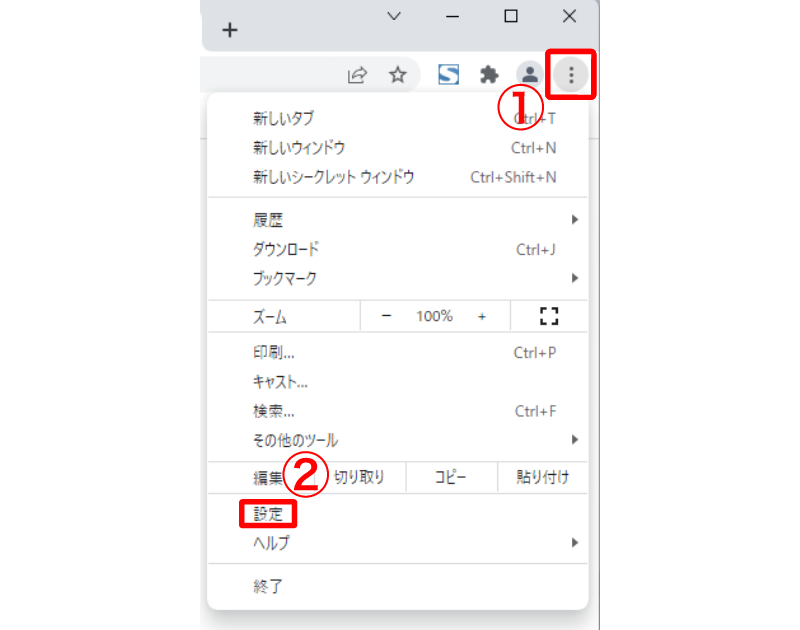
3. 「セキュリティとプライバシー」(③)内の「閲覧履歴データの削除」(④)をクリック
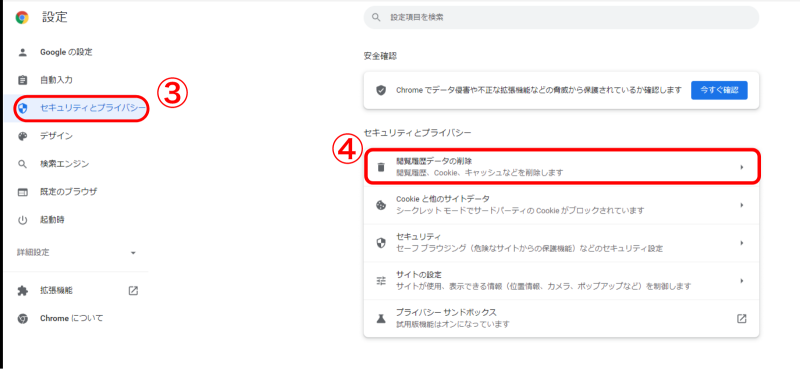
4. 期間を選択(⑤)し、「キャッシュされた画像とファイル」(⑥)をチェック
5. 「データを削除」(⑦)をクリック
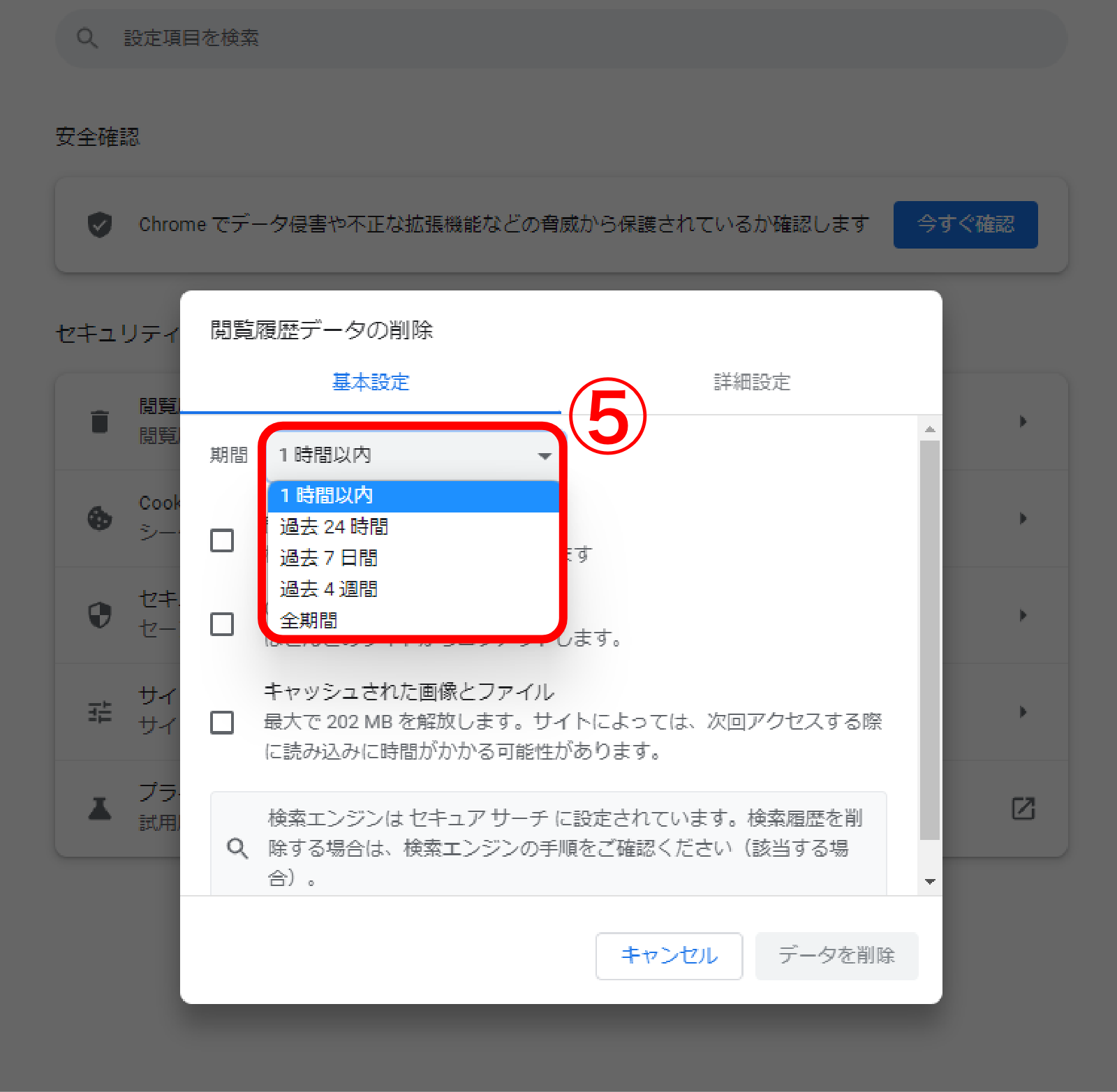
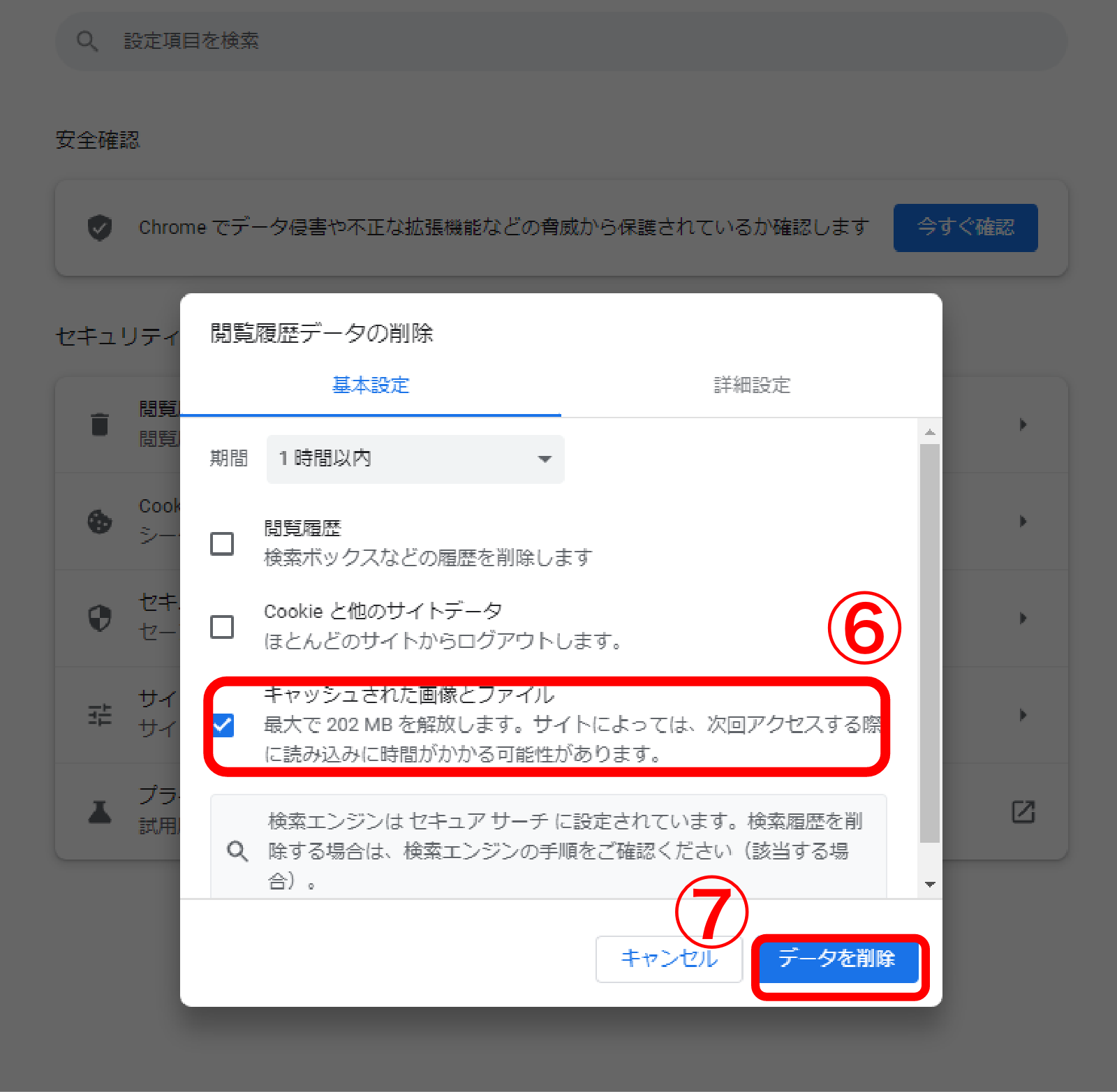
■Safari(Mac)
1. 左上の「Safari」(①)をクリック
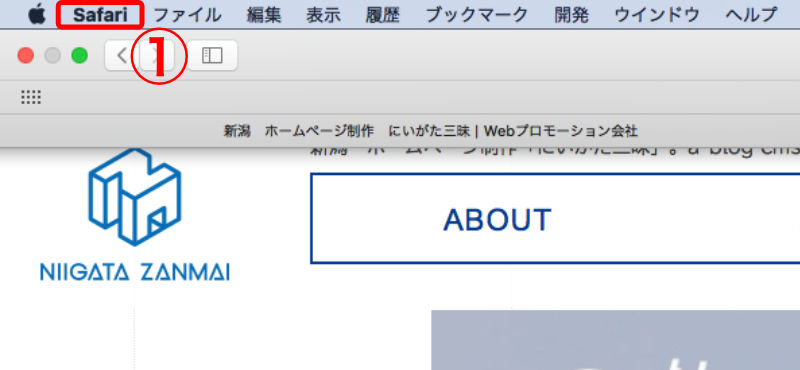
2. 「環境設定」(②)をクリック
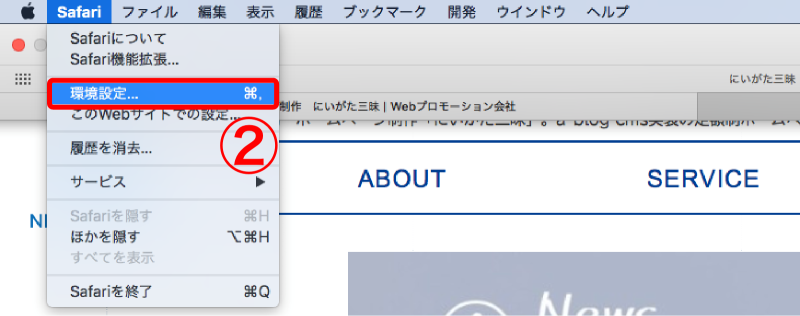
3. 「詳細」(③)内の「メニューバーに”開発”メニューを表示」(④)をチェック
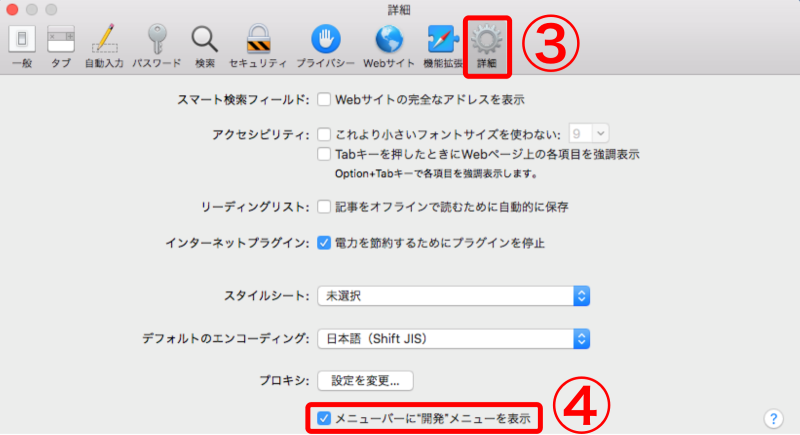
4. メニューバーに表示された「開発」(⑤)をクリック
5. 「キャッシュを空にする」(⑥)をクリック
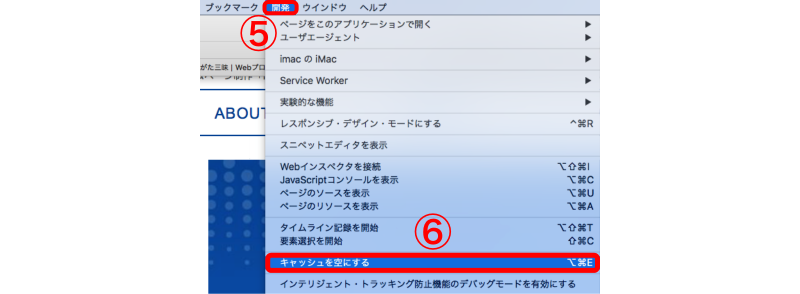
■Microsoft Edge
1. 右上の設定アイコン(①)をクリック
2. 「設定」(②)をクリック
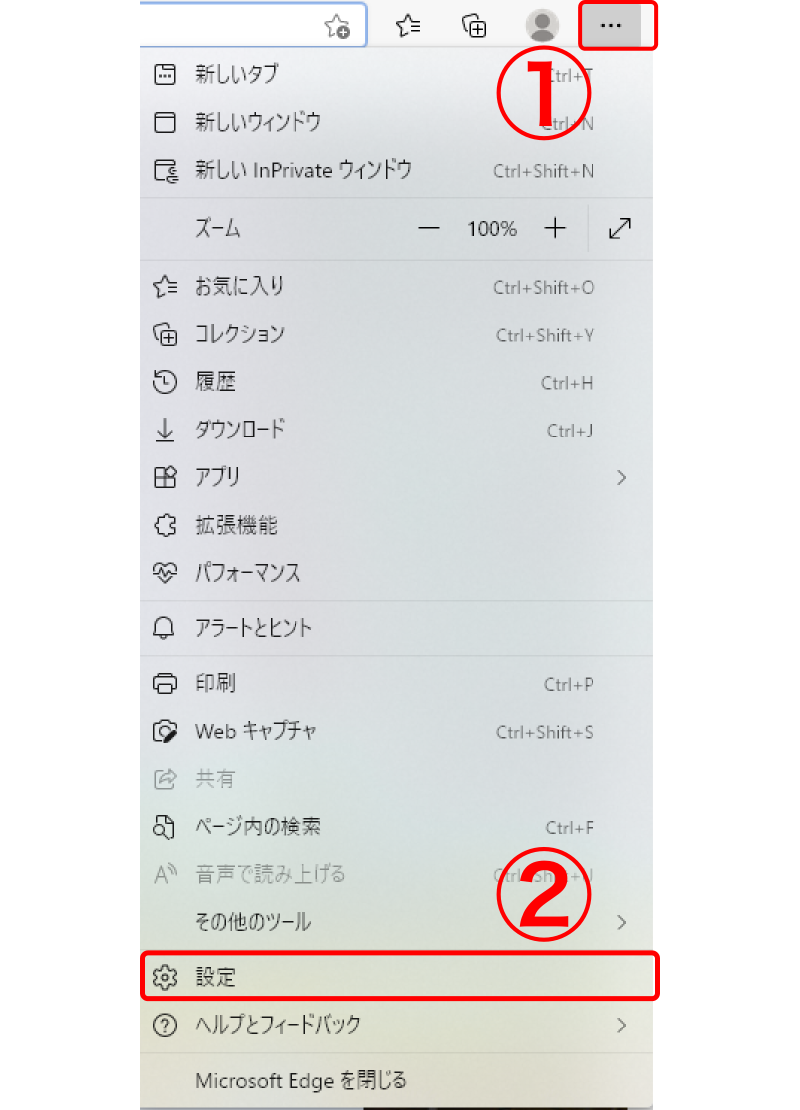
3. 「プライバシー、検索、サービス」(③)内の「今すぐ閲覧データをクリア」の「クリアするデータの選択」(④)をクリック
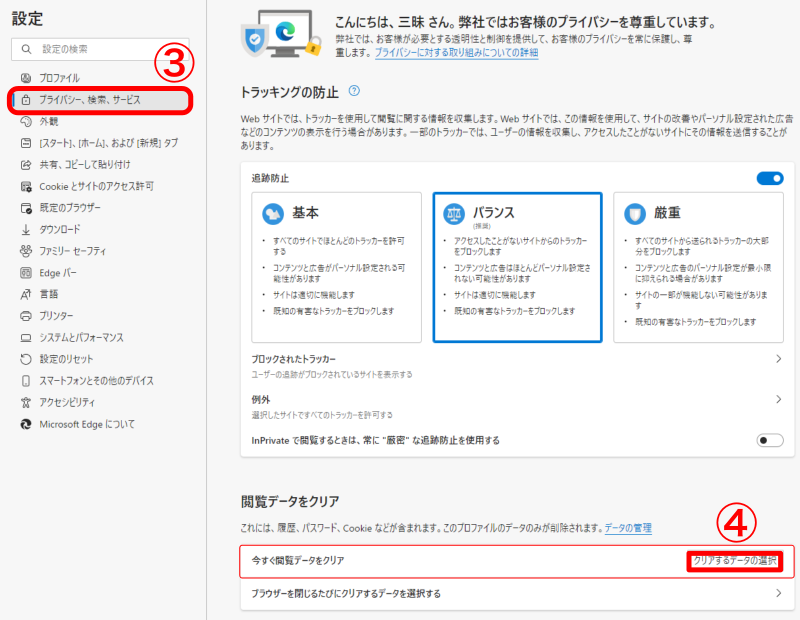
4. 時間の範囲を選択(⑤)し、「キャッシュされた画像とファイル」(⑥)をチェック
5. 「今すぐクリア」(⑦)をクリック
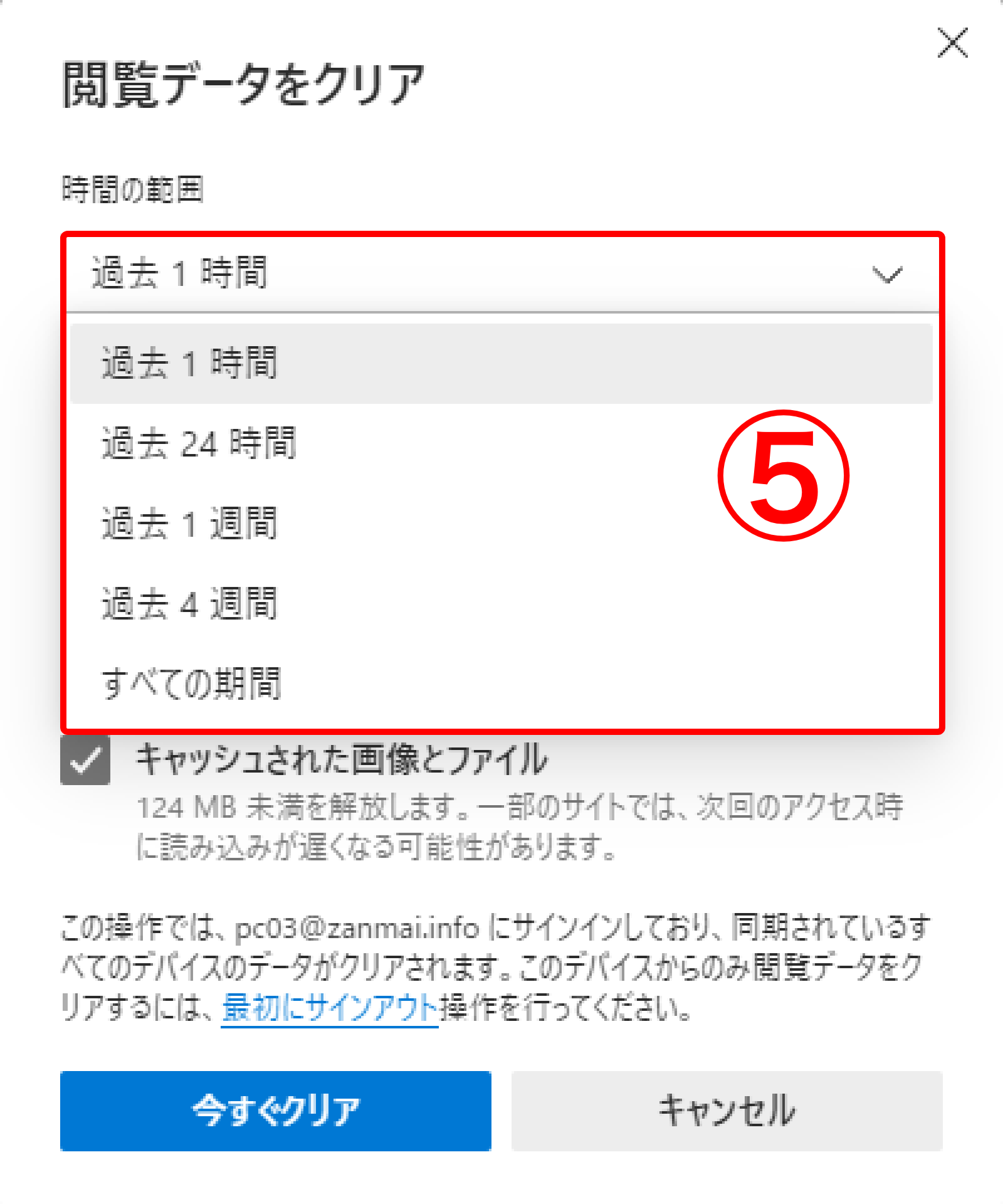
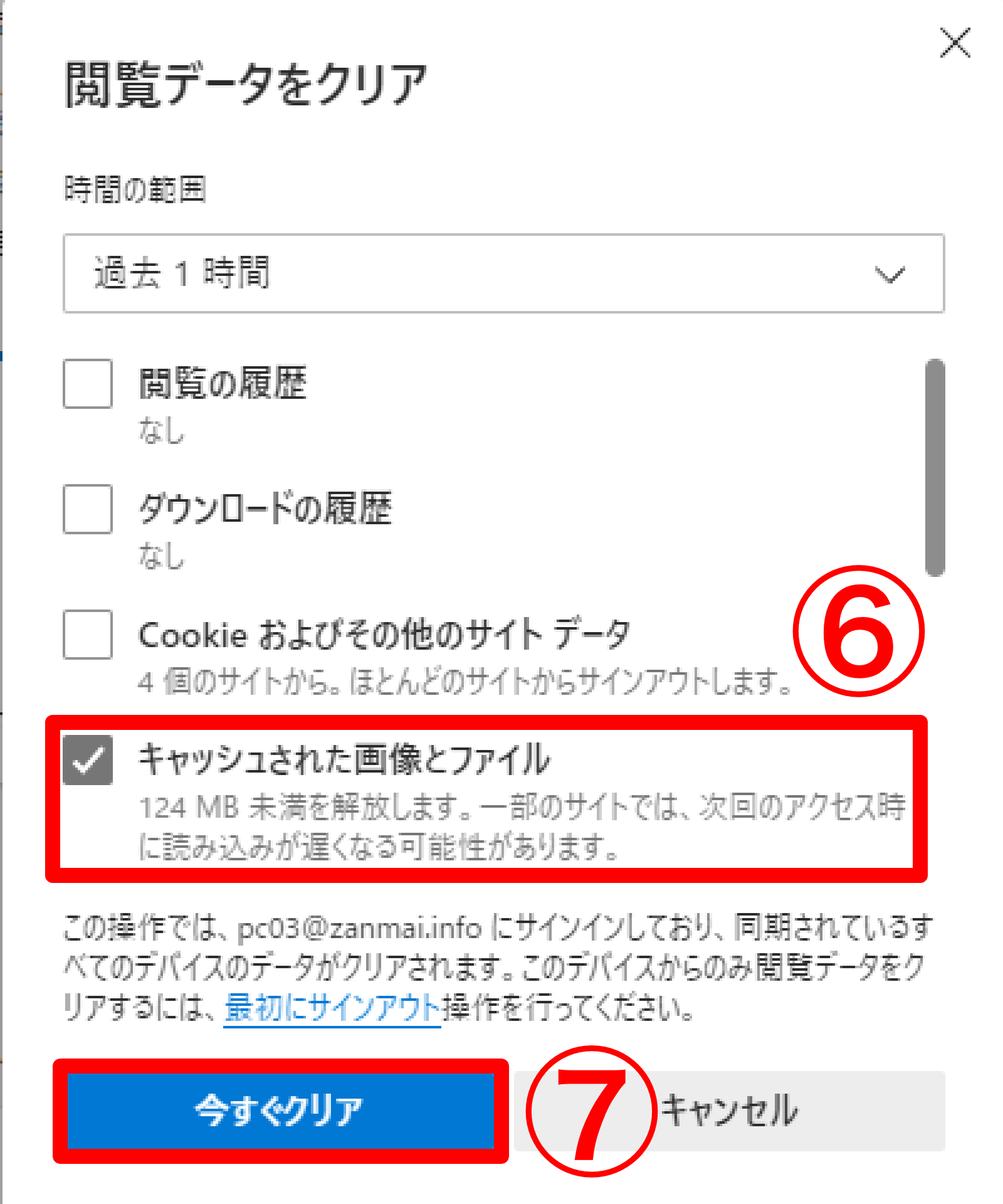
■Firefox
1. 右上の設定アイコン(①)をクリック
2. 「設定」をクリック(②)

3. 「プライバシーとセキュリティ」(③)内の「履歴」の「履歴を消去...(S)」をクリック
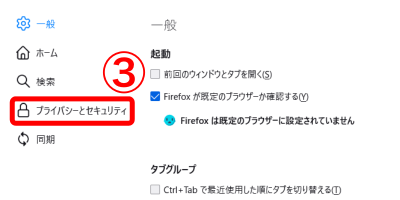
4. 履歴を消去(④)の期間を選択(⑤)
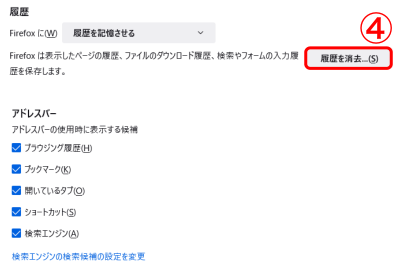
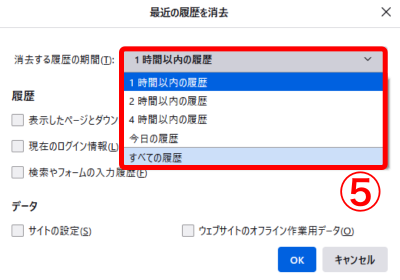
5. 履歴の「キャッシュ」(⑥)をチェックし、「OK」(⑦)をクリック
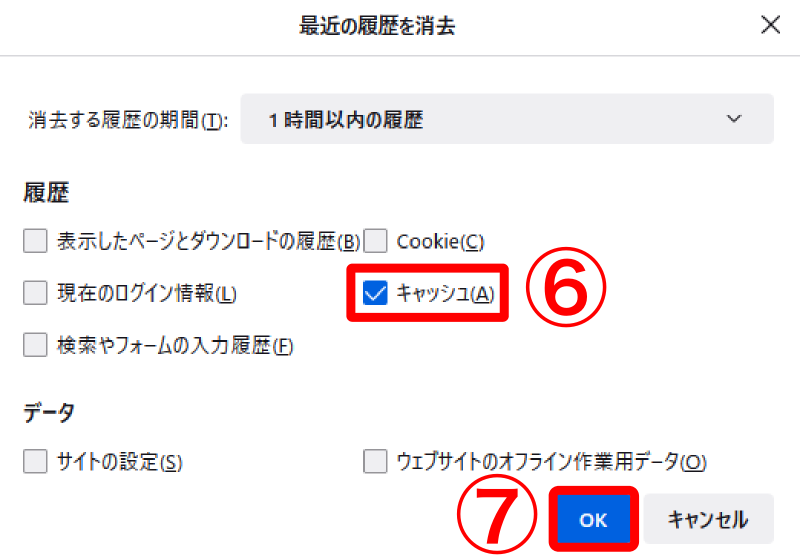
スマートフォン
■iPhone(Safari)
1. iPhoneホーム画面の 「設定」 をタップ
2. 「Safari」 をタップ
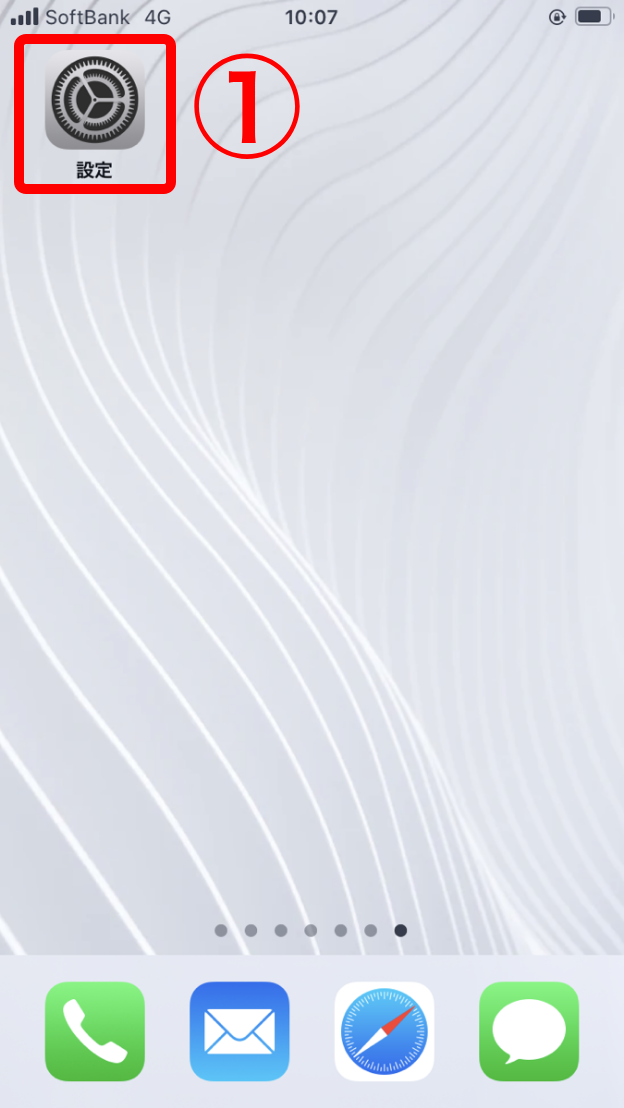
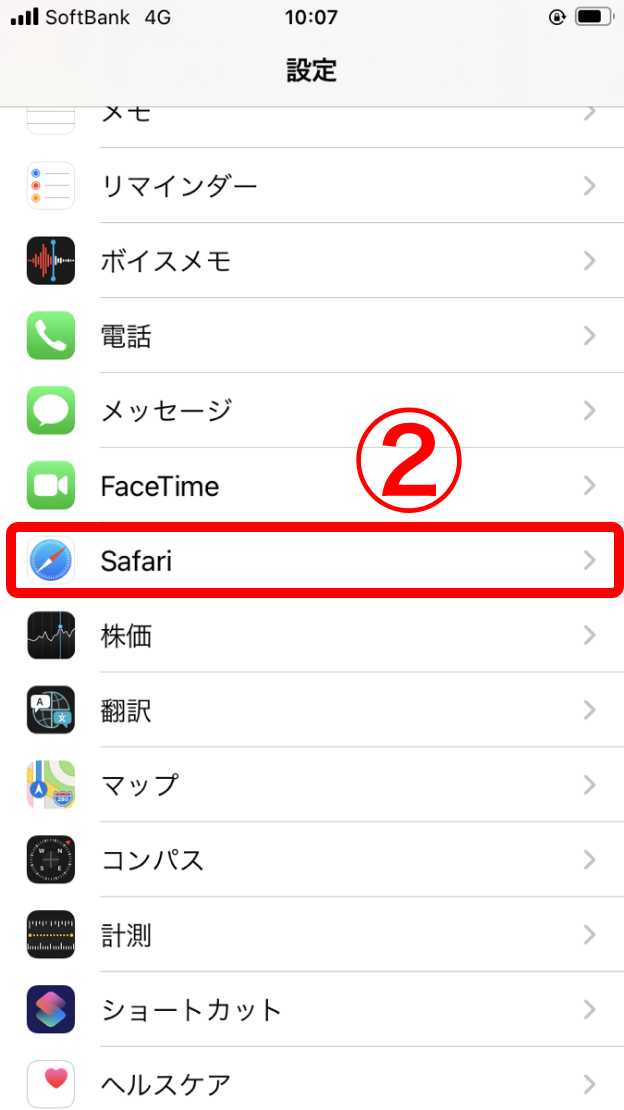
3. 「履歴とWebサイトデータを消去」(③)をタップ
4. 「履歴とデータを消去」(④)をタップ
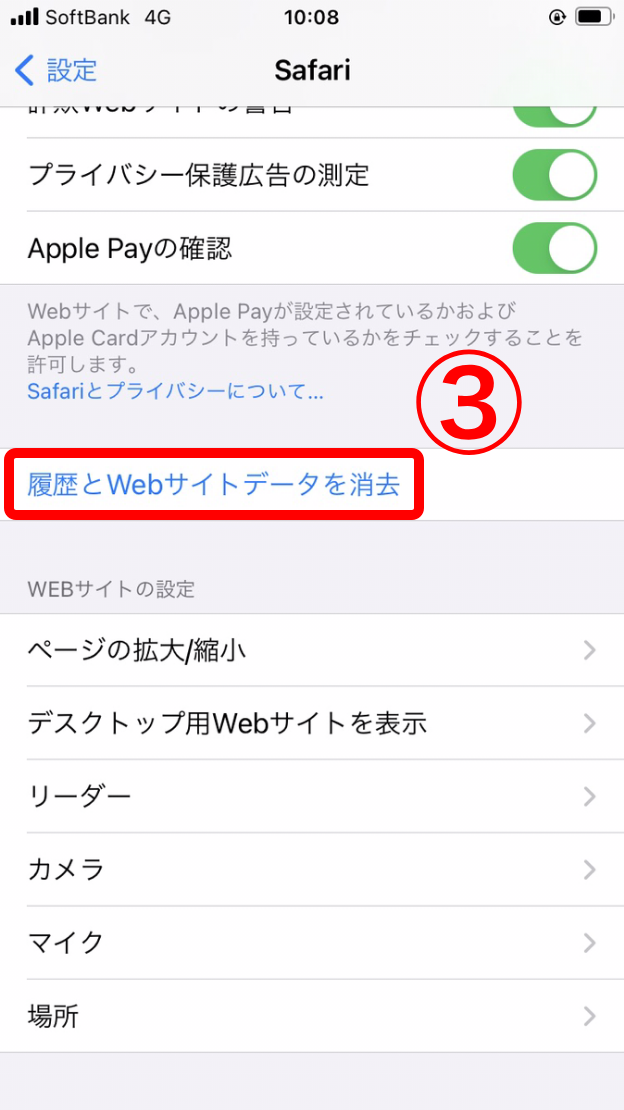
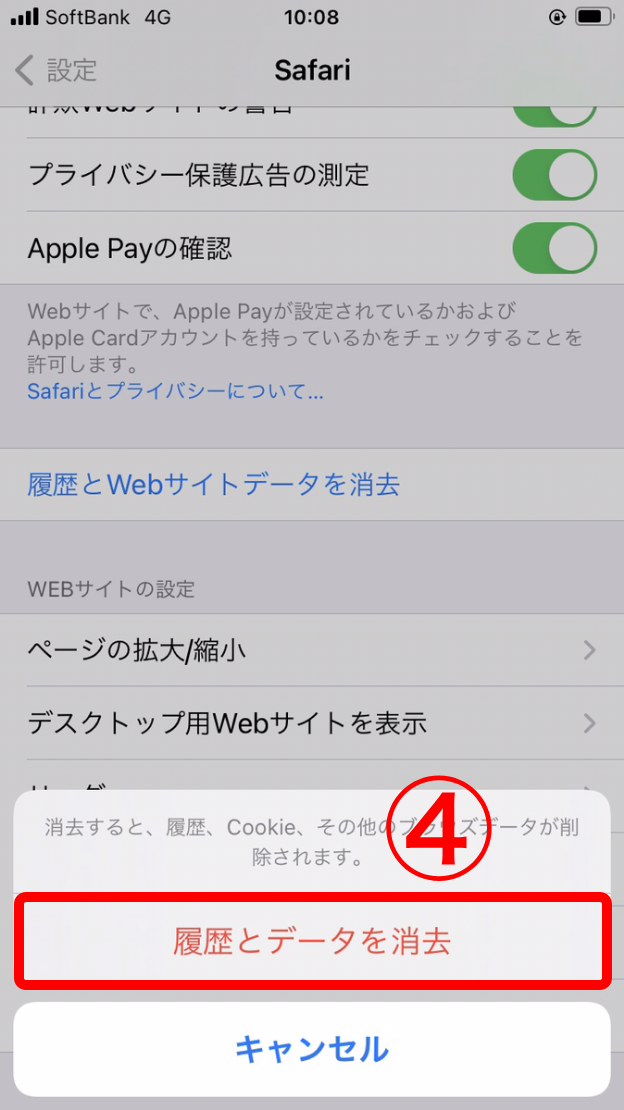
■iPhone(Google Chrome)
1. 右下の設定アイコン(①)をタップ
2. 「履歴」(②)をタップ
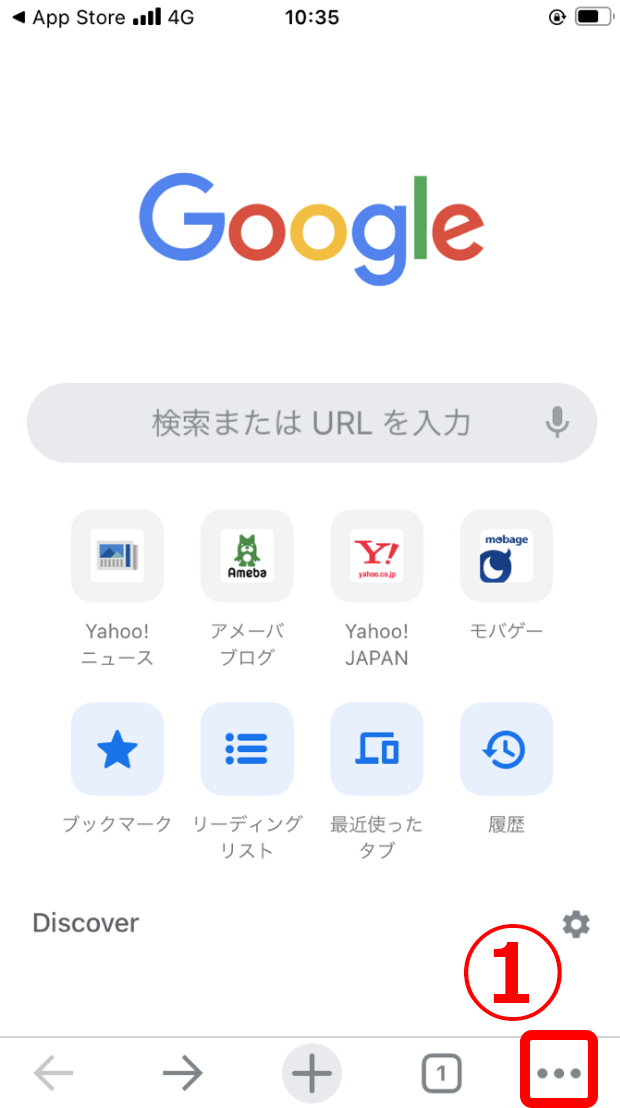
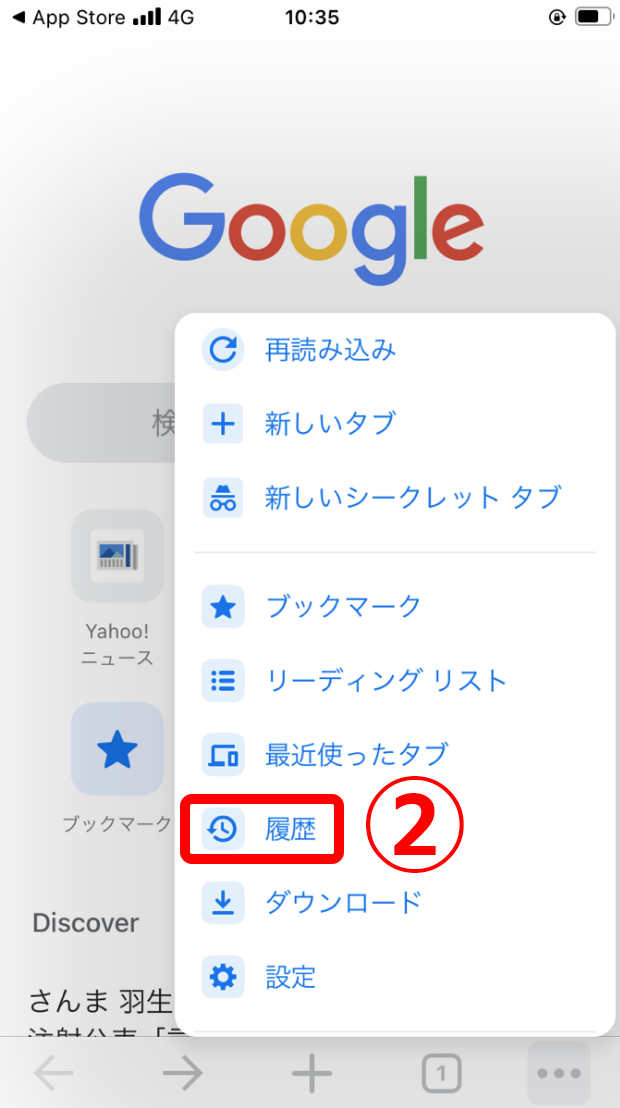
3. 「閲覧履歴データを削除」(③)をタップ
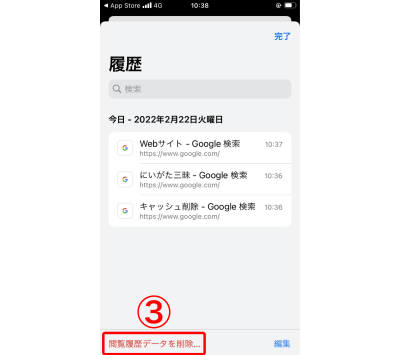
4. 消去する履歴の期間を選択(④、⑤)
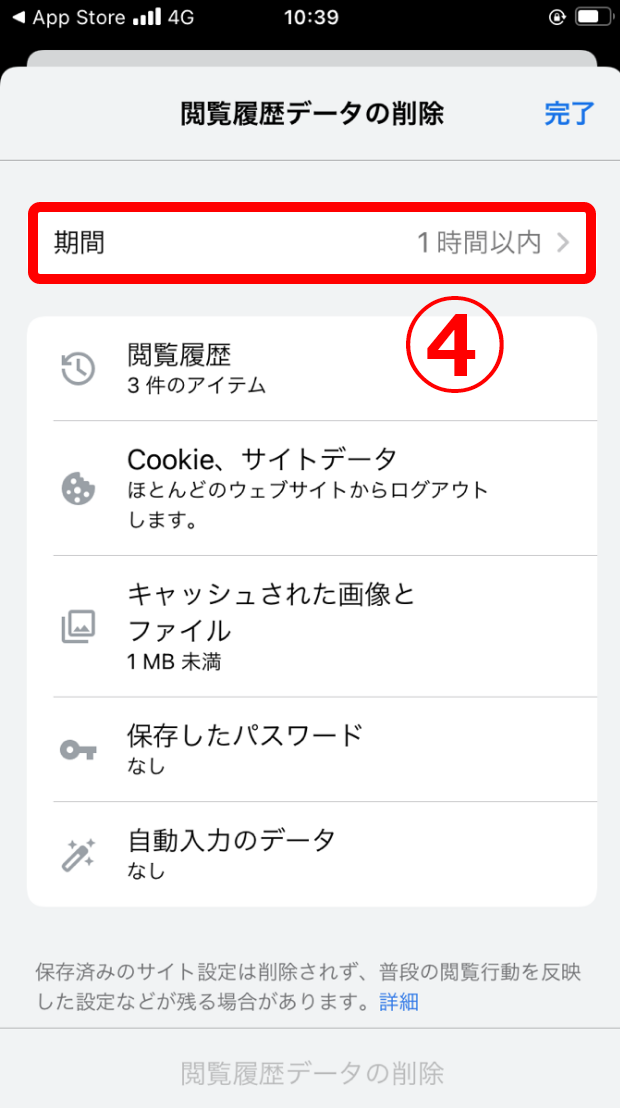
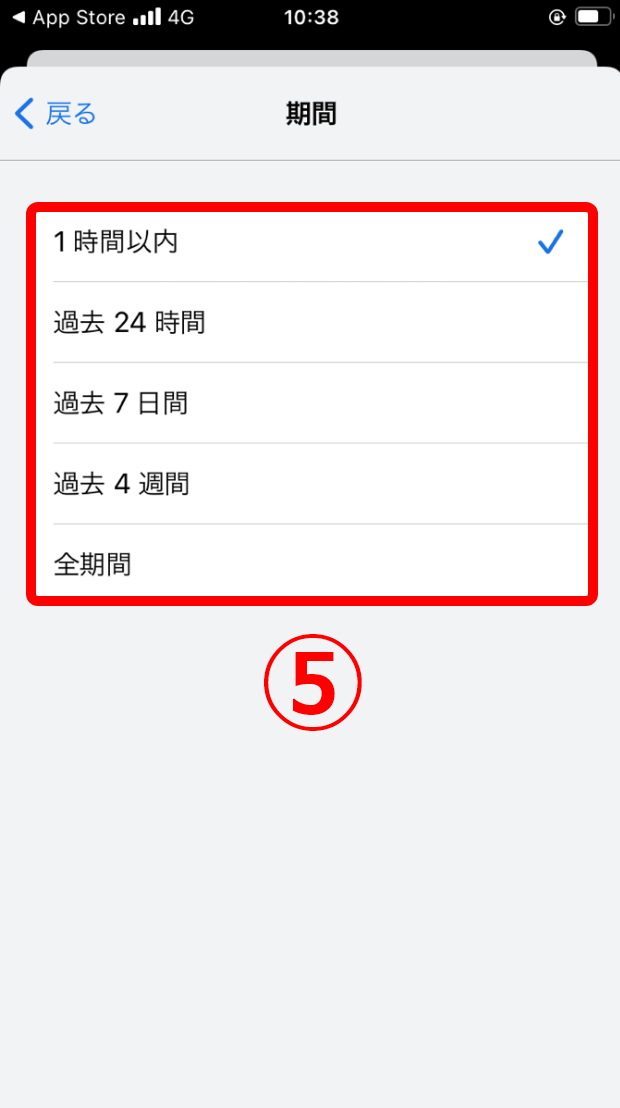
5. 「キャッシュされた画像とファイル」(⑥)をチェック
6. 「閲覧履歴データの削除」(⑦)→もう一度「閲覧履歴データの削除」(⑧)をタップ
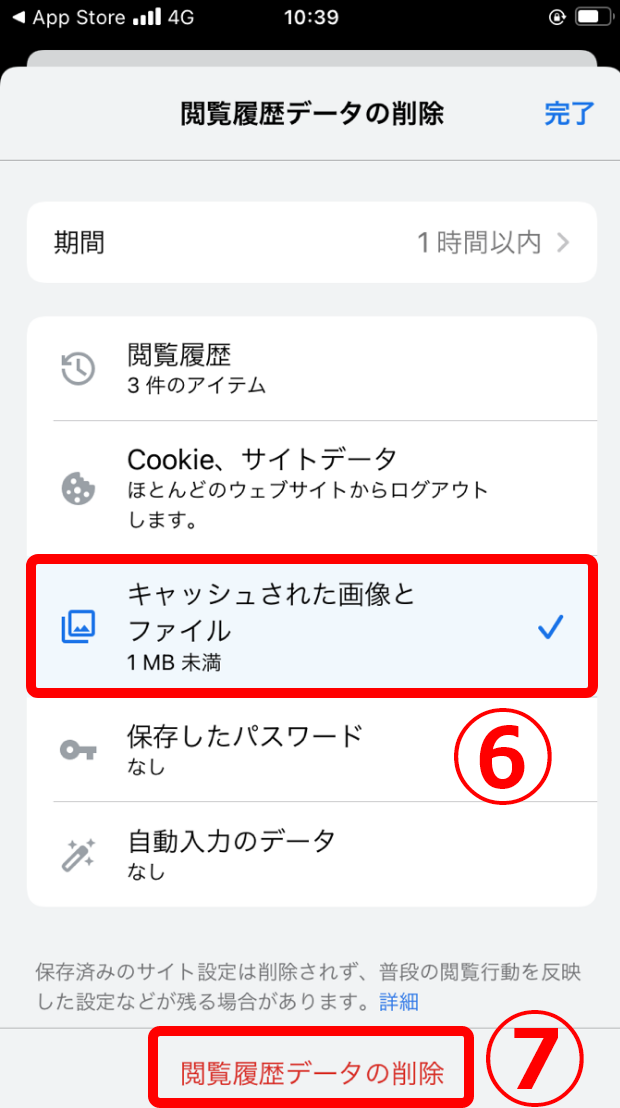
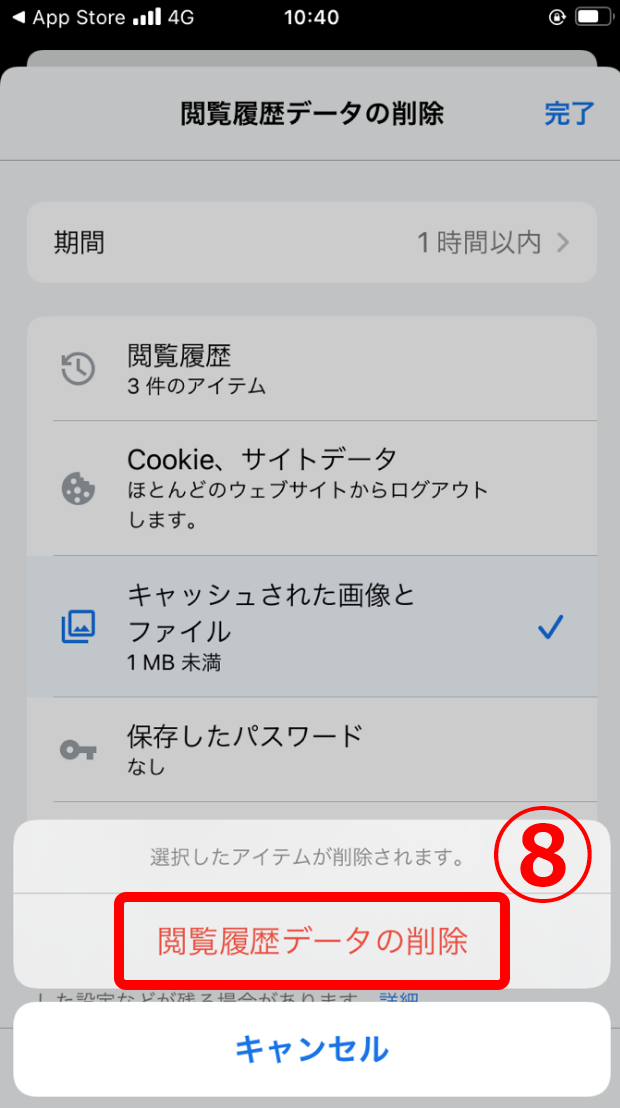
■Android
Androidは、設定画面からアプリ毎にキャッシュ削除が可能です。例としてChromeの削除手順を紹介します。
1. 「設定」(①)を開く
2. 「アプリ管理」をタップ
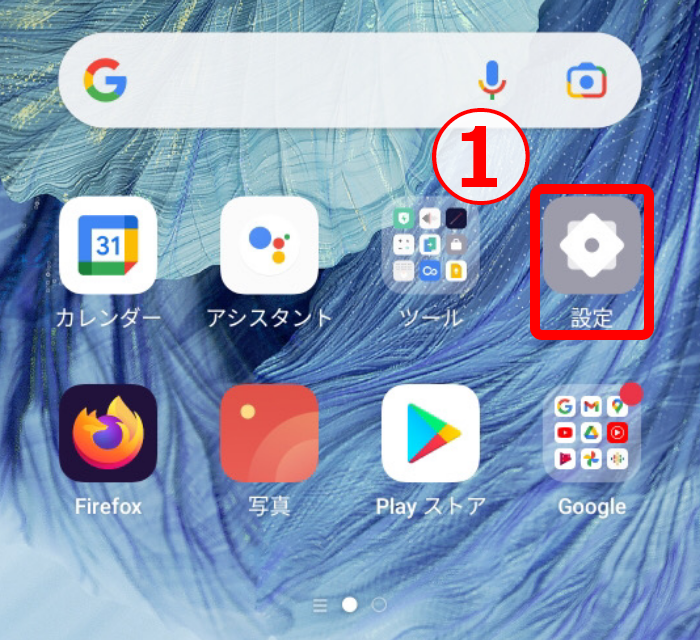
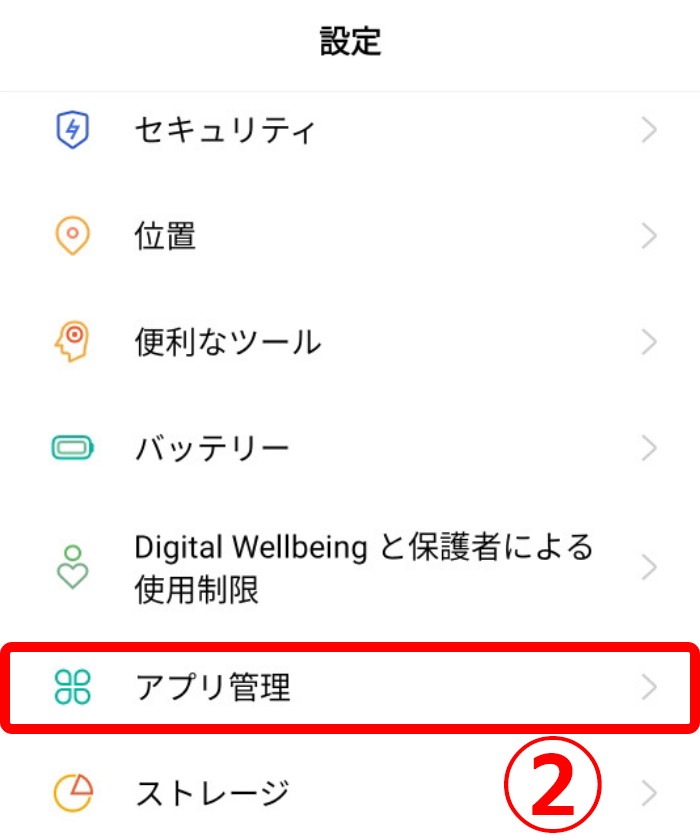
3. 「アプリリスト」(③)→「Chrome」(④)をタップ
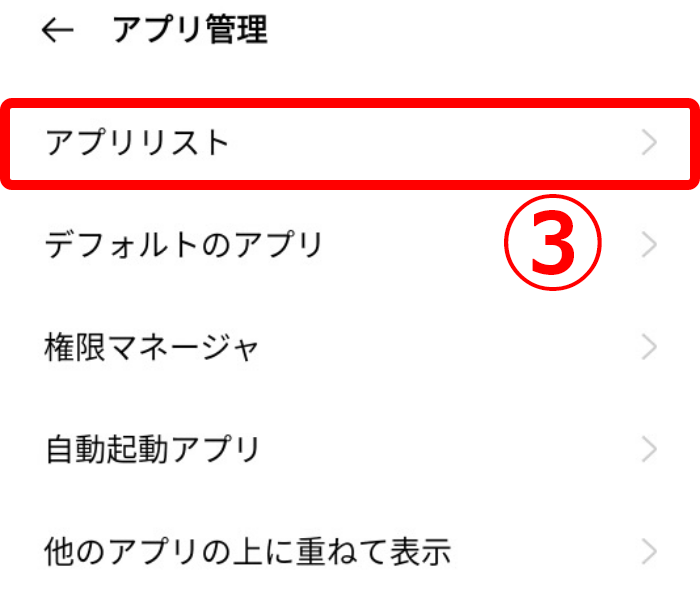
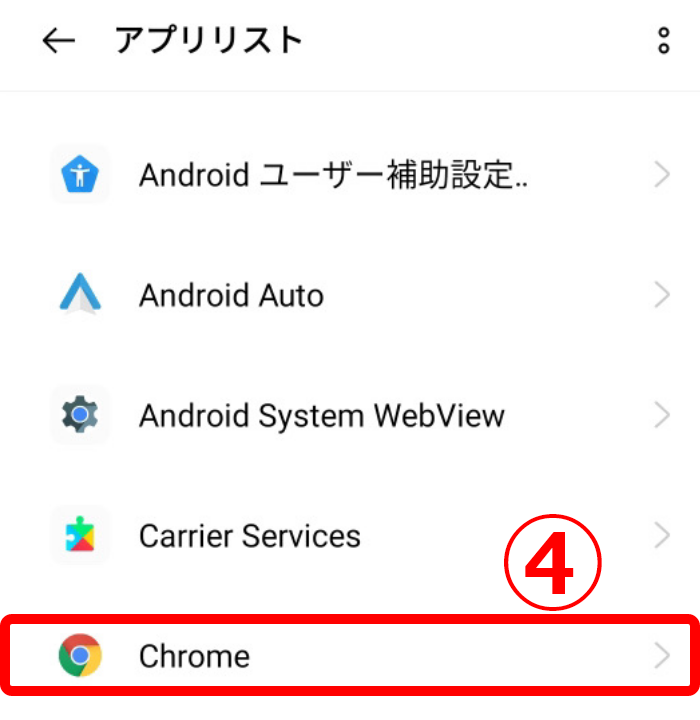
4. 「ストレージ使用状況」(⑤)→「キャッシュを消去」(⑥)をタップ
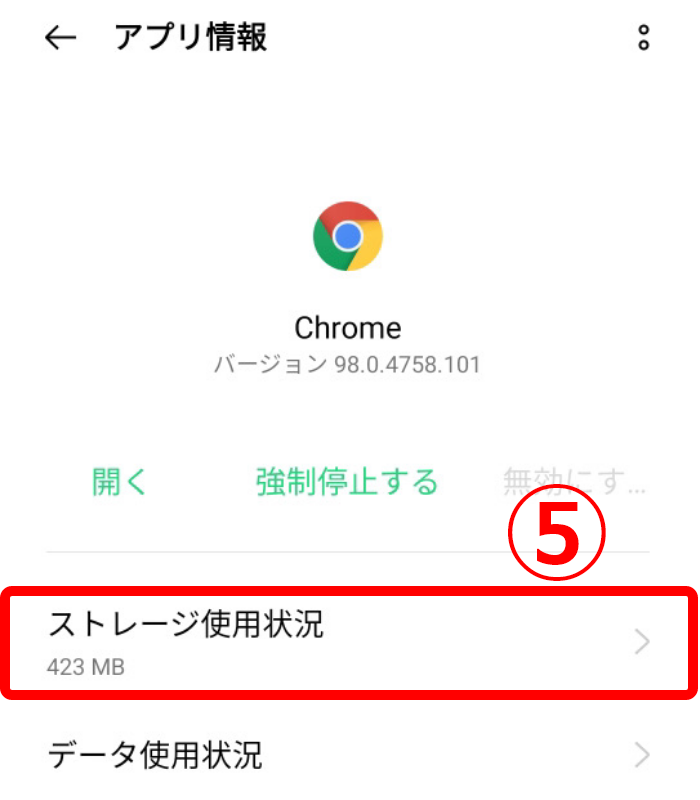
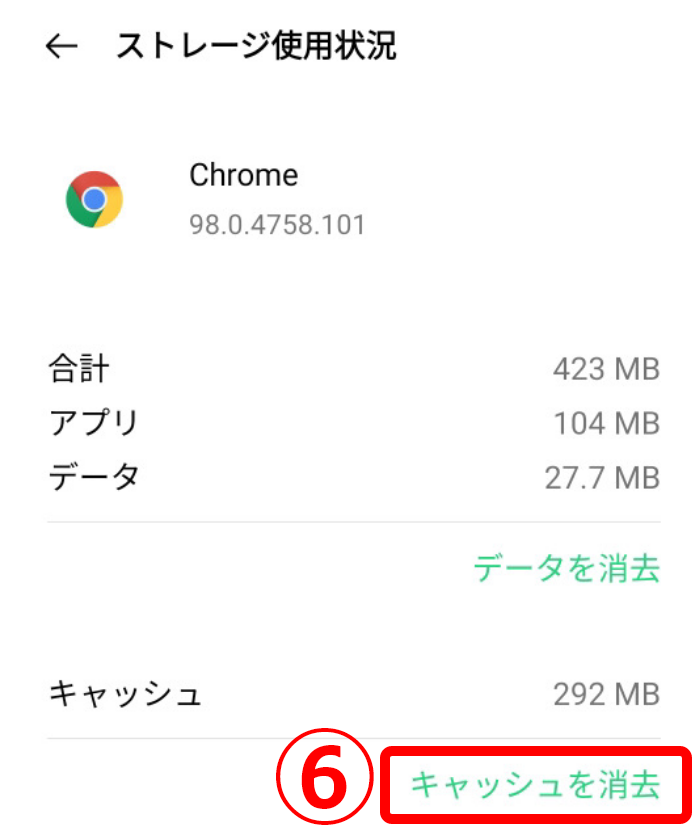
「保護されていない通信」と出る
ホームページによっては、以下のようにURLバー(アドレスバー)の横に「保護されていない通信」などと表示される場合があります。

こちらは、ホームページに「SSL」の設定がされていない場合にこのような表示になります。
SSL(Secure Sockets Layer)とは、ホームページとホームページを閲覧しているユーザーとの通信を暗号化するための仕組みです。
通信を暗号化することで、データを盗み見られたとしても、解読が困難なため悪用されにくくなります。
設定されていると、以下のように鍵マークがつきます。

SSLの設定をすることで、ホームページの安全性が高まり、ユーザーにも安心して利用してもらうことができます。
また、検索順位が向上する要素のひとつなので、訪問者の増加も期待できます。
特に、お問い合わせや資料請求などで、ホームページにフォームを設置している場合はSSL化されることを強く推奨します。
SSLの設定については、弊社にて対応できますので、設定されていない場合は是非ご連絡いただければと思います。
ご不明点などもありましたらお気軽にお問い合わせください。

